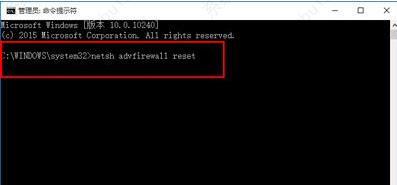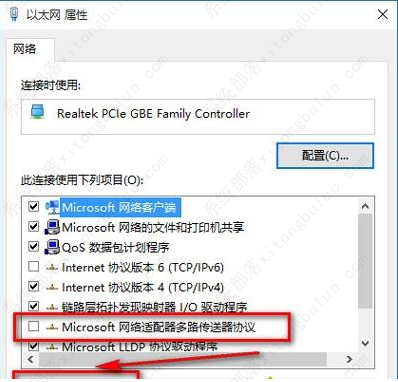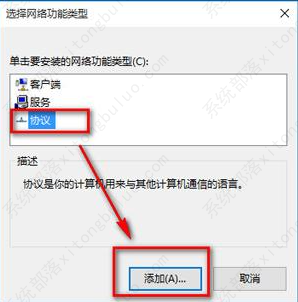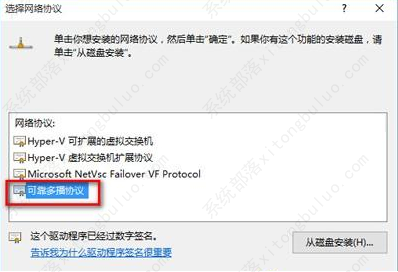Win10网络正常但是打不开网页解决方法
我们在使用win10的过程中,自己明明网络正常却打不开网页,那么Win10网络正常但是打不开网页该怎么操作解决这种情况呢?针对这一问题,接下来小编就为大家带来解决方法,希望对您有所帮助。
Win10网络正常但是打不开网页解决方法
方法一
1、重置IE设置,控制面板—网络选项—高级—重置。
2、键盘操作Win+X,或右击开始键。
2、选择“命令提示符(管理员)”。
3、按顺序输入下列代码:
“Netsh winsock reset” ,回车。
“netsh advfirewall reset” ,回车。
4、完成上述步骤后,关闭命令提示窗口,重启系统即可。
方法二
1、打开网络共享中心-当前网络连接属性-选择协议,点击安装。
2、选择协议-添加。
3、选择可靠多播协议-确定。
4、安装好后重启计算机即可解决。
相关文章
- 2025年Win10系统推荐!
- Win10系统如何设置默认打印机
- Win10发现不了无线网络的三种解决方法
- 如何切换联想拯救者显卡模式
- 联想Win10改Win7如何设置bios?联想Win10改Win7设置bios的方法
- 戴尔Win10睡眠无法唤醒怎么办?戴尔Win10睡眠无法唤醒解决方法
- 戴尔Win10睡眠后花屏怎么办?戴尔Win10睡眠后花屏解决方法
- 华硕Win10开机自动进入Bios无限循环的解决方法
- Win10更新错误提示0x8007371b怎么办?更新错误0x8007371b的解决方法
- Win10 20H2无法更新最新系统怎么办?Win10 20H2无法更新最新系统的解决方法
- Win10 20H2怎么升级到22H2?Win10 20H2升级到22H2的方法
- Win10系统补丁更新在哪里?Win10更新补丁的教程
- 戴尔Win10忘记开机密码怎么办?戴尔Win10忘记开机密码解决方法
- 华硕Win10怎么开启VT?华硕Win10开启VT模式详细流程
- 联想Win10家庭版怎么变专业版?联想Win10家庭版变专业版的方法
- Win10如何设置系统默认浏览器?Win10默认浏览器的方法
热门教程
win11关闭windows defender安全中心的四种方法
2Win11如何关闭Defender?Windows11彻底关闭Defender的3种方法
3win10不显示视频缩略图的两种解决方法
4win10关闭许可证即将过期窗口的方法
5win11任务栏怎么显示网速?win11任务栏显示实时网速的方法
6win11怎么切换桌面?win11切换桌面的四种方法
7win11忘记pin无法开机的三种最简单办法
8Win11移动热点不能用怎么办?移动热点不工作怎么办?
9安装NET3.5提示0x800f0950失败解决方法
10Win11如何打开预览窗格?Win11显示预览窗格的方法
装机必备 更多+
重装教程
大家都在看